Animasjoner er en av de gode tilnærmingene for å formidle budskapet ditt. Illustrasjoner gjennom animasjoner gjør dem lettere å forstå.
AnimationMaker er et av programmene som lar deg lage vakre animerte presentasjoner og videoer på din Ubuntu-enhet. Disse animasjonene kan lastes opp på YouTube og Vimeo.
AnimationMaker lar deg eksportere filer i forskjellige formater, inkludert mp4, avi, GIF og HTML, etc. Det er et gratis alternativ til premium-applikasjoner som Adobe Edge og Adobe Animate.
Installere AnimationMaker på Ubuntu 20.10
Den siste versjonen av AnimationMaker er en installasjonsfil. Den leveres med alle nødvendige plugins og filer som var obligatoriske å laste ned separat i de eldre versjonene. Nå er installasjonsprosessen mye mer praktisk og grei.
For det første, start terminalen og skriv kommandoen for å laste ned oppsettet av AnimationMaker.
$ sudo wget https: // github.no / Artanidos / AnimationMaker / utgivelser / nedlasting / v1.8.4 / AnimationMaker-Linux-1.8.4.1.Oppsett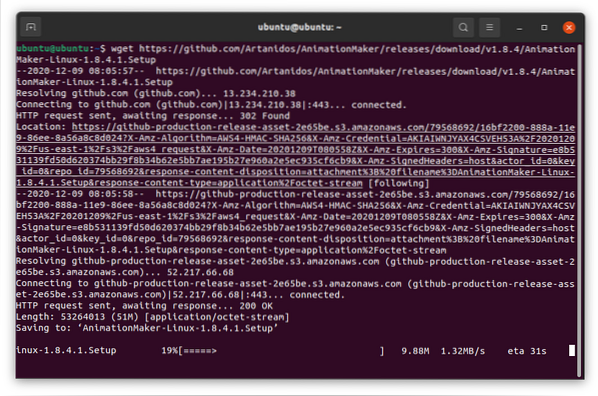
Oppsettfilen lastes ned og kan sees i "Hjem" -katalogen.
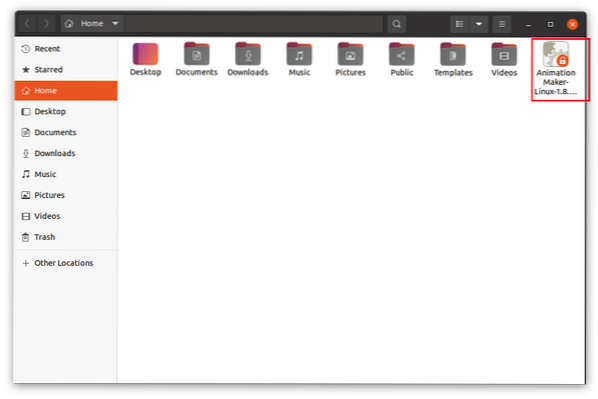
Dobbeltklikk på oppsettfilen. Det gir deg sannsynligvis følgende feil:
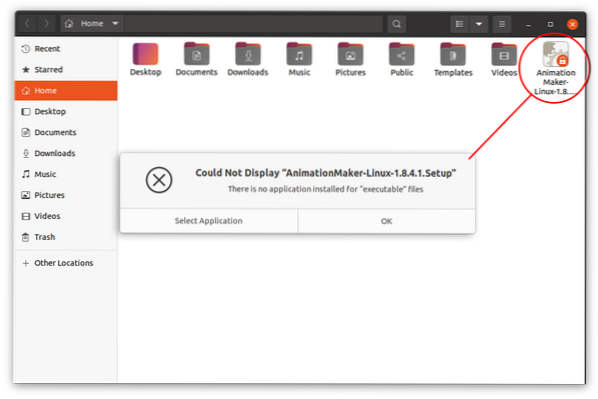
“AnimationMaker” -oppsettet er lastet ned, men filen er ikke kjørbar ennå.
Det kan verifiseres ved å bruke kommandoen “ls” i den aktuelle katalogen der oppsettfilen er til stede.
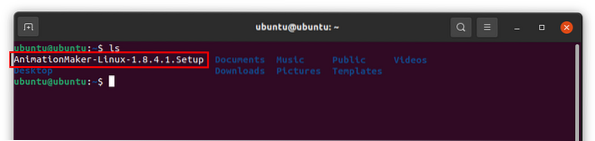
Så vi må tilordne tillatelser til filen for å få den til å fungere. Bruk kommandoen nedenfor:
Og for å sjekke om filen er kjørbar eller ikke, bruk kommandoen “ls”:
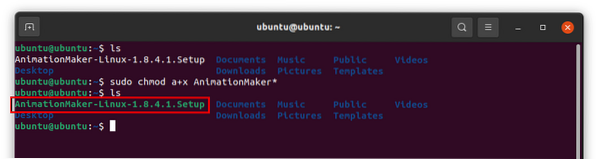
Den hvite filen er grønn nå, noe som indikerer at filen er kjørbar. Dobbeltklikk på oppsettfilen, så startes en installasjonsveiviser. Velg installasjonsmappe og trykk "Neste", resten av prosessen er ikke komplisert, som vist i følgende bilde, etter installasjon, klikk "Fullfør".
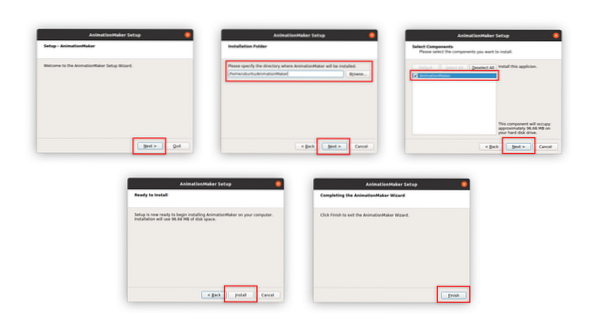
På tide å kjøre applikasjonen.
I følge offisiell dokumentasjon (https: // github.com / Artanidos / AnimationMaker / utgivelser), må du kjøre "AppRun" -filen fra den installerte katalogen.
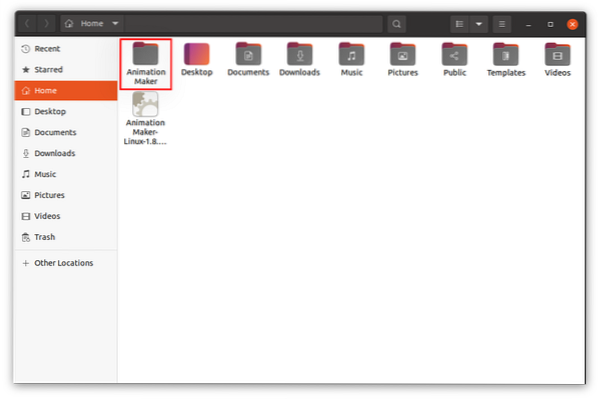
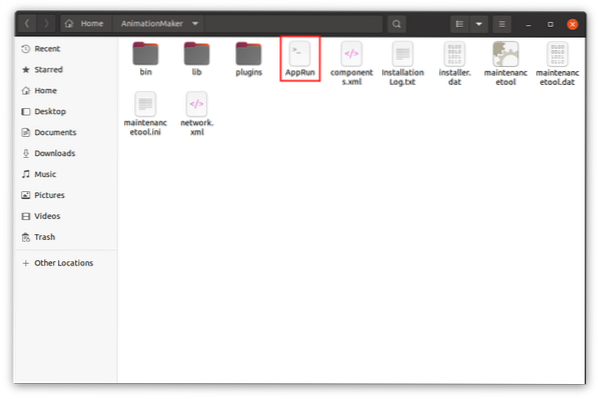
Denne filen er en bash-skriptfil, for å kjøre dette programmet, åpne terminalen, gå til katalogen der den er installert, og skriv deretter kommandoen nedenfor for å kjøre den:
$ sudo ./ AppRun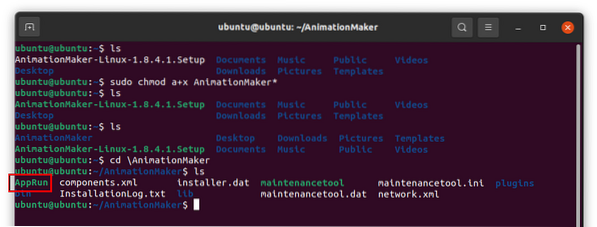
Bildet over viser at "AppRun" er i grønt, noe som betyr at filen er kjørbar.
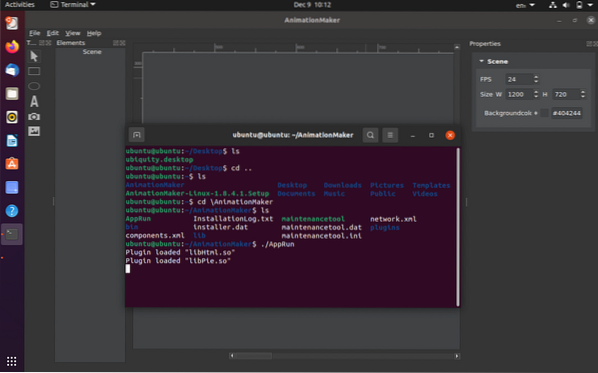
Appvinduet åpnes som vist i følgende bilde:
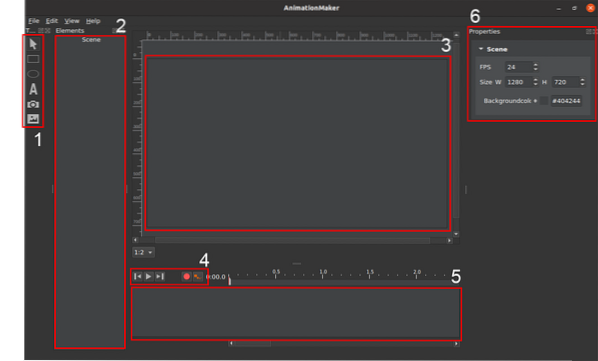
Åpningsvinduet til AnimationMaker har følgende komponenter:
- Verktøylinje - Ulike elementer som former, tekst, bilder og videoer kan legges til herfra.
- Elementer - Komposisjonselementer som brukes i prosjektet kan nås fra dette vinduet.
- Lerret / ramme
- Forhåndsvisningsknapper
- Tidslinje
- Egenskaper - Egenskapene til scenen kan justeres her
Konklusjon
AnimationMaker er ganske nyttig og lett å lære app selv for nybegynnere. Hvis du vil grave i animasjonene på Ubuntu, vil dette gratis verktøyet være ganske nyttig.
 Phenquestions
Phenquestions


